Conector do Microsoft Graph de compartilhamento de arquivos
O conector do Microsoft Graph de compartilhamento de arquivos permite que os usuários da sua organização pesquisem compartilhamentos de arquivos locais do Windows.
Observação
Leia o artigo Configuração do conector do Microsoft Graph para entender o processo de instalação de conectores gerais.
Antes de começar
Instalar o agente do conector do Microsoft Graph
Para indexar seus compartilhamentos de arquivos do Windows, você deve instalar e registrar o agente do conector. Consulte Instalar o agente conector do Microsoft Microsoft Graph para saber mais.
Requisitos de conteúdo
Tipos de arquivos
O conteúdo dos seguintes formatos pode ser indexado e pesquisado: DOC, DOCM, DOCX, DOT, DOTX, EML, GIF, HTML, JPEG, JPG, MHT, MHTML, MSG, NWS, OBD, OBT, ODP, ODS, ODS, ODT, ONE, PDF, PNG, POT, PPS, PPT, PPTM, PPTX, TXT, XLB, XLC, XLSB, XLS, XLSX, XLT, XLT, XLXM, XML, XPS e ZIP. Somente o conteúdo textual desses formatos é indexado e todo o conteúdo multimídia é ignorado. Os arquivos que não pertencem a esses formatos são ignorados de serem rastreados e indexados.
Limites de tamanho de arquivo
O tamanho máximo do arquivo com suporte é de 100 MB. Os arquivos que excedem 100 MB não são indexados. O limite máximo de tamanho pós-processado é de 4 MB. O processamento é interrompido quando o tamanho de um arquivo atinge 4 MB. Portanto, algumas frases presentes no arquivo podem não funcionar para pesquisa.
Etapa 1: Adicionar um conector no Centro de administração do Microsoft 365
Adicionar conector de compartilhamento de arquivos
(Confira instruções de instalação geral para obter mais detalhes)
Etapa 2: nomear a conexão
Siga as instruções de configuração geral.
Etapa 3: configurar as configurações de conexão
Observação
Você pode indexar até vinte compartilhamentos de arquivos diferentes em uma única conexão. Insira um compartilhamento de arquivo por linha na área da caixa de texto compartilhamentos de arquivos.
Insira o caminho para o compartilhamento de arquivos e selecione seu agente de conector do Graph instalado anteriormente. Insira as credenciais de uma conta de usuário do Microsoft Windows com acesso de leitura a todos os arquivos no compartilhamento de arquivos.
Etapa 4: Preservar a última hora de acesso
Quando o conector tenta rastrear um arquivo, o campo "última hora de acesso" em seus metadados é atualizado. Se você depender desse campo para arquivamento e soluções de backup e não quiser atualizá-lo quando o conector acessá-lo, selecione esta opção.
Etapa 5: Limites para indexação de arquivos
Você tem a capacidade de limitar arquivos e pastas da indexação com base no tipo de arquivo, na data e no local modificados.
Com base em tipos de arquivo
Para esses formatos de arquivo, somente o texto é indexado: DOC, DOCM, DOCX, DOT, DOTX, EML, HTML, MHT, MHTML, MSG, NWS, OBD, OBT, ODP, ODS, ODS, ODT, ONE, PDF, POT, PPS, PPT, PPTM, PPTX, TXT, XLB, XLC, XLSB, XLS, XLSX, XLT, XLT, XLXM, XML, XPS. Para multimídia e outros tipos de arquivo, apenas os metadados são indexados.
Com base na última data modificada ou número de dias desde a última modificação
Use essas seleções apenas para indexar arquivos modificados em um número especificado de dias ou desde uma data específica.
Caminho de rede completo ou expressão regular
No caminho da rede, use o caractere de escape (\) antes de caracteres especiais como \. Exemplo: Para o caminho \\CONTOSO\FILE\SHAREDFOLDER, a maneira correta de entrada é \\\CONTOSO\\FILE\\SHAREDFOLDER
Para obter informações sobre como escrever expressões regulares, consulte Referência Rápida da Linguagem de Expressão Regular.
Você também tem a capacidade de criar uma exceção à regra de limite. A prioridade da regra de exceção substituirá as regras de limite. As regras de exceção podem ser definidas inserindo caminhos de pasta ou arquivo para os itens que você deseja incluir na indexação.
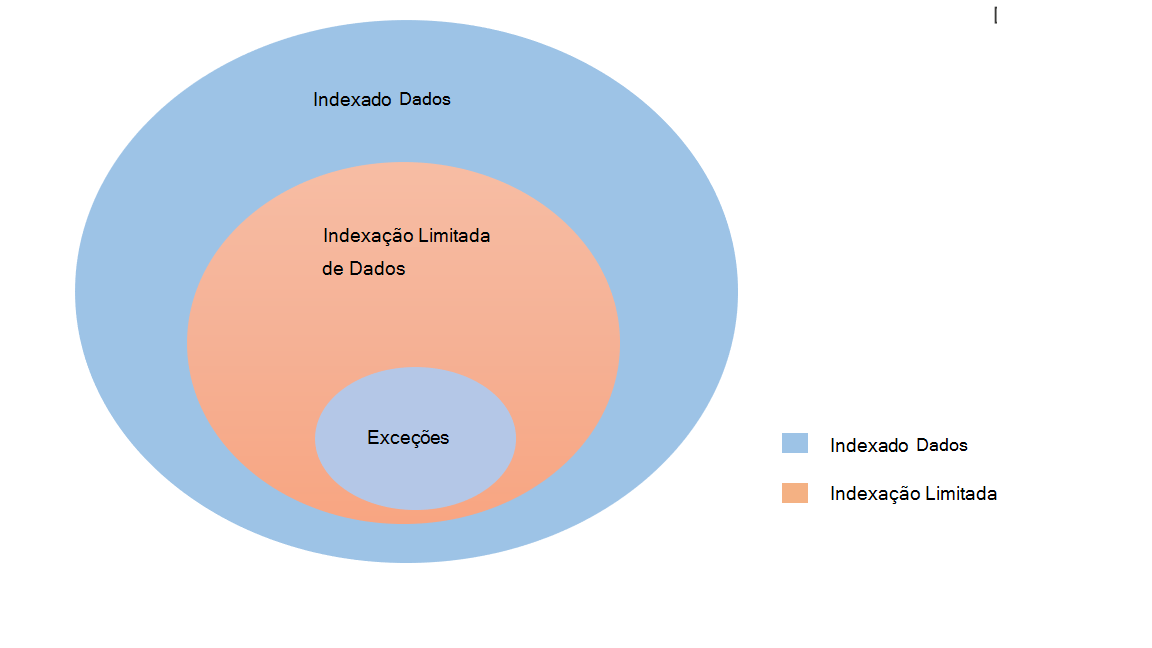
Etapa 6: Configurações de propriedade personalizadas
Você pode enriquecer seus dados indexados criando propriedades personalizadas com base nas propriedades padrão do conector.
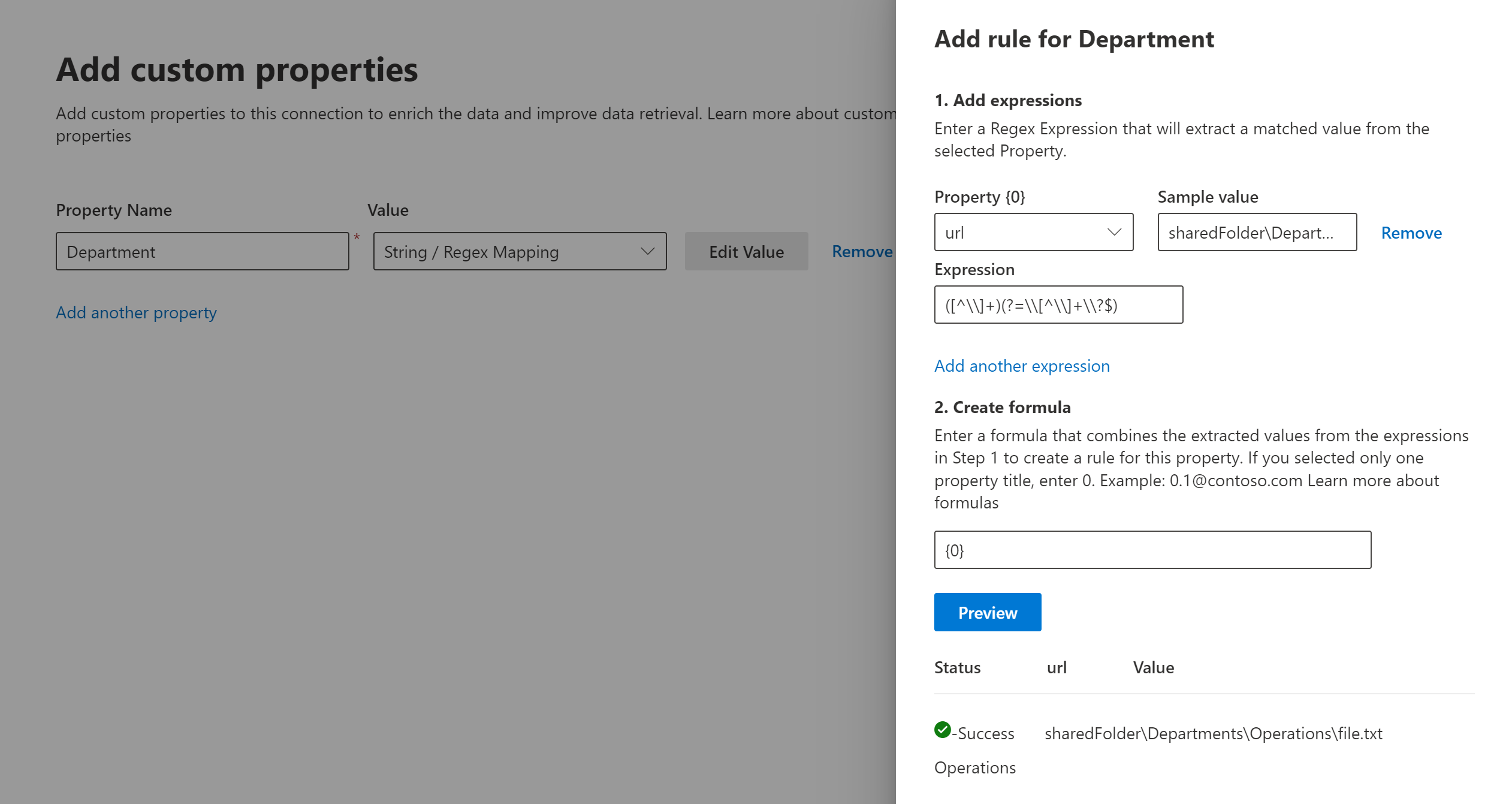
Para adicionar uma propriedade personalizada:
- Insira um nome de propriedade. Esse nome será exibido nos resultados da pesquisa desse conector.
- Para o valor, selecione Mapeamento Estático ou String/Regex. Um valor estático será incluído em todos os resultados da pesquisa desse conector. Um valor de cadeia de caracteres/regex variará de acordo com as regras que você adiciona.
- Selecione Editar Valor.
- Se você selecionou um valor estático, insira a cadeia de caracteres que deseja exibir.
- Se você selecionou um valor de cadeia de caracteres/regex:
- Na seção Adicionar expressões , na lista Propriedade , selecione uma propriedade padrão na lista.
- Para o valor exemplo, insira uma cadeia de caracteres para representar o tipo de valores que podem ser exibidos. Esse exemplo é usado quando você visualiza sua regra.
- Para Expressão, insira uma expressão regex para definir a parte do valor da propriedade que deve aparecer nos resultados da pesquisa. Você pode adicionar até três expressões. Para saber mais sobre expressões regex, consulte Referência Rápida da Linguagem de Expressão Regular ou pesquise na Web um guia de referência de expressão regex.
- Na seção Criar fórmula , insira uma fórmula para combinar os valores extraídos das expressões.
Etapa 7: Atribuir rótulos de propriedade
Siga as instruções de configuração geral.
Etapa 8: Gerenciar esquema
Siga as instruções de configuração geral.
Etapa 9: Gerenciar permissões de pesquisa
Você pode restringir a permissão para pesquisar qualquer arquivo com base em Listas de Controle de Acesso ou Listas de Controle de Acesso do Sistema de Arquivos de Nova Tecnologia (NTFS), selecionando a opção desejada na página Gerenciar permissões de pesquisa. As contas de usuário e grupos fornecidos nas Listas de Controle de Acesso devem ser gerenciados pelo Active Directory (AD). Se você estiver usando qualquer outro sistema para gerenciamento de contas de usuário, poderá selecionar a opção "todos", que permite que os usuários pesquisem todos os arquivos sem restrições de acesso. No entanto, quando os usuários tentam abrir o arquivo, os controles de acesso definidos na origem se aplicam.
O Windows por padrão fornece permissão de 'Leitura' para 'Todos' em AcLs de Compartilhamento quando uma pasta é compartilhada na rede. Por extensão, se você estiver escolhendo Compartilhar ACLs em Gerenciar permissões de pesquisa, os usuários poderão pesquisar todos os arquivos. Se você quiser restringir o acesso, remova o acesso 'Read' para 'Todos' em compartilhamentos de arquivos e forneça acesso apenas aos usuários e grupos desejados. O conector então lê essas restrições de acesso e as aplica à pesquisa.
Você só pode escolher Compartilhar ACLs se o caminho de compartilhamento fornecido seguir o formato de caminho UNC. Você pode criar um caminho no formato UNC indo para a opção 'Compartilhamento Avançado' em 'Compartilhamento'.
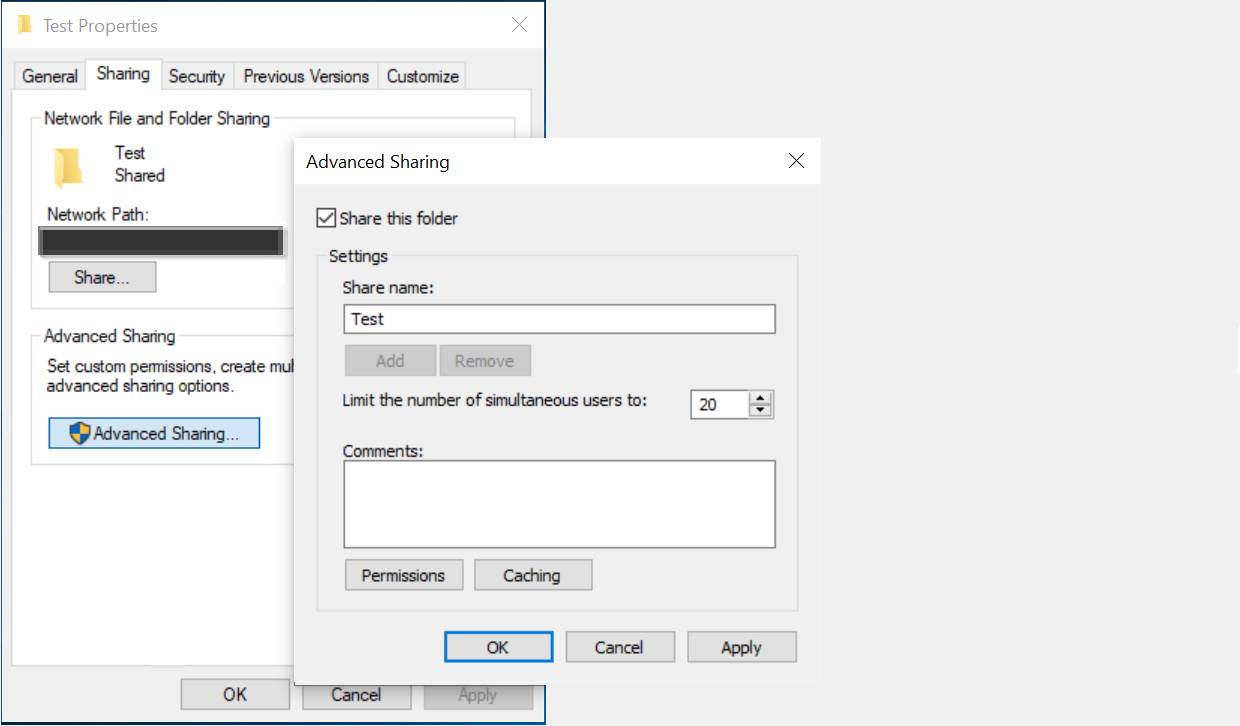
Etapa 10: escolher configurações de atualização
Siga as instruções de configuração geral.
Etapa 11: Revisar conexão
Siga as instruções de configuração geral.